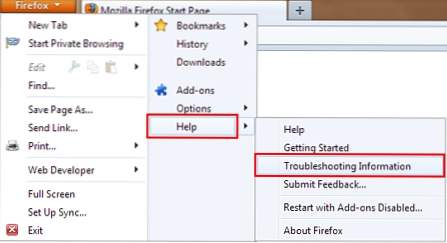
El infame botón naranja de Firefox 4 puede ser una auténtica apariencia para una pantalla de aspecto impresionante. Al cambiar el color para que se adapte mejor a su tema, puede mejorar su apariencia dramáticamente. También puede personalizarlo aún más cambiando el texto que se muestra desde "Firefox" a algo más personal.
En primer lugar, debe asegurarse de que tiene la userChrome.css archivo en su computadora. Para localizar fácilmente esto:
1. Abre Firefox 4.
2. Haga clic en el botón naranja de Firefox.
3. Mouseover Ayuda y seleccione Información para solucionar problemas.
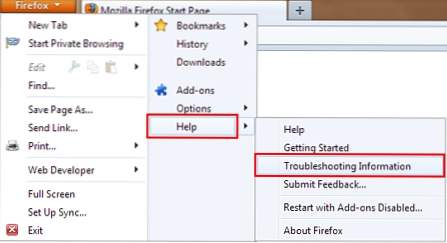
4. Bajo Fundamentos de la aplicación, encontrar Directorio de perfiles y haga clic en el correspondiente Carpeta que contiene abierto botón.

5. Busca un cromo directorio. Si tiene uno, ábralo y asegúrese de que haya un archivo userChrome.css dentro. Si no es así, deberá crear uno, vea el paso 9.
6. Si no tiene un directorio de Chrome, cree una nueva carpeta y cámbiele el nombre a cromo.
7. Abra el nuevo directorio de chrome.
8. Haga clic derecho en el directorio, seleccione Nuevo y haga clic Documento de texto.
9. Abra el nuevo documento de texto, luego copie y pegue lo siguiente:@namespace url ("http://www.mozilla.org/keymaster/gatekeeper/there.is.only.xul");
# appmenu-button
{
Fondo: #CDCDCD! importante;
}
# appmenu-button dropmarker: antes de {
contenido: "Firefox"! importante;
color: # 000000! importante;
}
# appmenu-button .button-text {
pantalla: ninguna! importante;
}
10. Guarde el archivo como userChrome.css. Mantenga este archivo abierto para que pueda comenzar a personalizar Firefox.
Para personalizar el botón naranja:
1. Cierre Firefox.
2. Vaya a userChrome.css y localice la línea que se ve así:Fondo: #CDCDCD! importante;
3. Cambie #CDCDCD al código hexadecimal para el color deseado. Puede usar una tabla de códigos de colores para ayudarlo a encontrar el color que desea, como este.
4. Guarde el archivo css (pero manténgalo abierto).
5. Abre Firefox para ver el botón recién coloreado.
6. Si el color del texto no coincide con el color del nuevo botón, puede cambiarlo yendo a la línea que dice:color: # 000000! importante;
cambie # 000000 al código hexadecimal para el color deseado. Guarde el archivo css.
7. Cierre y abra Firefox para ver sus cambios.
El mío actualmente se ve así:


